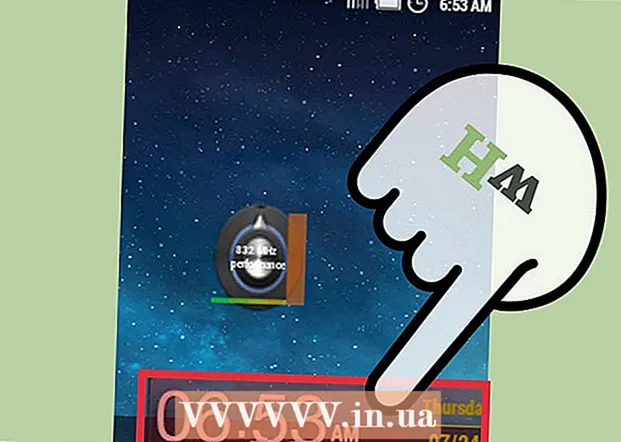Autor:
Bobbie Johnson
Dátum Stvorenia:
7 Apríl 2021
Dátum Aktualizácie:
26 V Júni 2024
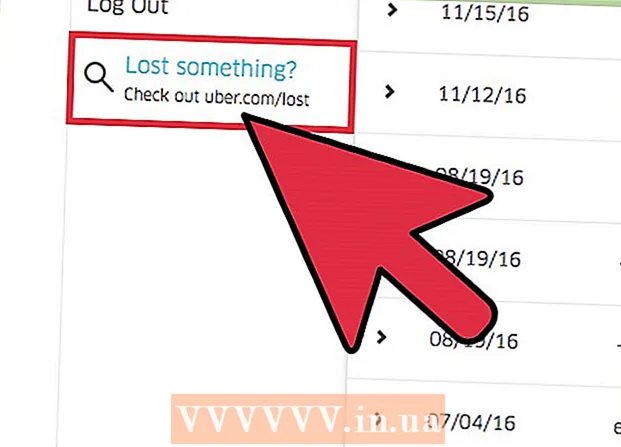
Obsah
- Kroky
- Metóda 1 z 2: Prostredníctvom aplikácie Uber
- Metóda 2 z 2: Prostredníctvom webovej stránky Uber
Aplikácia Uber a web Uber Riders vám umožňujú prezerať a analyzovať vašu históriu jázd. V nich môžete vidieť všetky cesty, ktoré ste vykonali, rozpis podľa ich nákladov a mená vodičov. V cestovnej histórii je tiež možné začať proces vrátenia položky ponechanej v aute a odoslať potvrdenie o zaplatení e-mailom.
Kroky
Metóda 1 z 2: Prostredníctvom aplikácie Uber
 1 Spustite aplikáciu Uber. Jeho ikonu nájdete na domovskej obrazovke alebo v zásuvke aplikácie.
1 Spustite aplikáciu Uber. Jeho ikonu nájdete na domovskej obrazovke alebo v zásuvke aplikácie.  2 Kliknite na ikonu ponuky. Nachádza sa v ľavom hornom rohu obrazovky.
2 Kliknite na ikonu ponuky. Nachádza sa v ľavom hornom rohu obrazovky.  3Kliknite na „Vaše výlety“
3Kliknite na „Vaše výlety“  4 Ak chcete zobraziť podrobnosti, vyberte jazdu. Otvorí sa mapa cesty, dátum, čas, cena, meno vodiča a značka auta, počiatočný a konečný bod cesty a tiež hodnotenie cesty.
4 Ak chcete zobraziť podrobnosti, vyberte jazdu. Otvorí sa mapa cesty, dátum, čas, cena, meno vodiča a značka auta, počiatočný a konečný bod cesty a tiež hodnotenie cesty.  5 Ak chcete zobraziť rozdelenie podľa nákladov, zvoľte sekciu "Potvrdenka". Uvidíte sadzbu za služby, ako aj rôzne poplatky, ktoré vás budú stáť cestu. Suma vybraná z vášho účtu sa zobrazí v spodnej časti stránky.
5 Ak chcete zobraziť rozdelenie podľa nákladov, zvoľte sekciu "Potvrdenka". Uvidíte sadzbu za služby, ako aj rôzne poplatky, ktoré vás budú stáť cestu. Suma vybraná z vášho účtu sa zobrazí v spodnej časti stránky.  6 Ak chcete vyriešiť akýkoľvek problém, vyberte kartu „Pomocník“. V tejto časti sú uvedené rôzne problémy, s ktorými sa môžete počas cestovania stretnúť. Ak chcete problém vyriešiť, vyberte možnosť, ktorá vám najlepšie vyhovuje.
6 Ak chcete vyriešiť akýkoľvek problém, vyberte kartu „Pomocník“. V tejto časti sú uvedené rôzne problémy, s ktorými sa môžete počas cestovania stretnúť. Ak chcete problém vyriešiť, vyberte možnosť, ktorá vám najlepšie vyhovuje.
Metóda 2 z 2: Prostredníctvom webovej stránky Uber
 1 Spustite na počítači prehliadač.
1 Spustite na počítači prehliadač.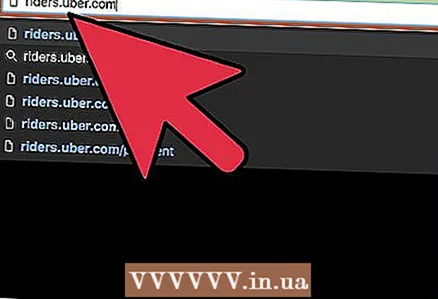 2 Prejdite na webovú stránku Uber Riders. Do panela s adresou vo vašom prehliadači zadajte riders.uber.com.
2 Prejdite na webovú stránku Uber Riders. Do panela s adresou vo vašom prehliadači zadajte riders.uber.com.  3 Prihláste sa do svojho účtu Uber.
3 Prihláste sa do svojho účtu Uber. 4 Prejdite na Moje cesty. Zobrazí sa zoznam vykonaných ciest zoradených podľa dátumu, s menom vodiča, cenou, značkou auta, pôvodom a cieľom a spôsobom platby.
4 Prejdite na Moje cesty. Zobrazí sa zoznam vykonaných ciest zoradených podľa dátumu, s menom vodiča, cenou, značkou auta, pôvodom a cieľom a spôsobom platby. 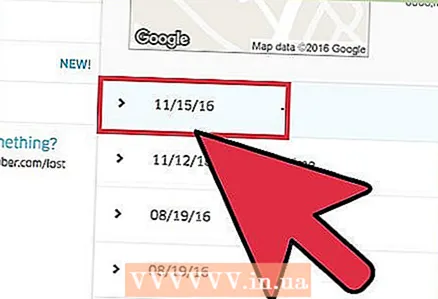 5 Kliknutím na jazdu zobrazíte podrobnosti. Otvorí sa mapa a čas cesty.
5 Kliknutím na jazdu zobrazíte podrobnosti. Otvorí sa mapa a čas cesty.  6 Kliknite na tlačidlo „Podrobnosti“. K dispozícii bude rozpis nákladov a kompletná mapa cesty. Na tejto stránke môžete tiež hodnotiť ovládač.
6 Kliknite na tlačidlo „Podrobnosti“. K dispozícii bude rozpis nákladov a kompletná mapa cesty. Na tejto stránke môžete tiež hodnotiť ovládač.  7 Ak chcete šek znova prijať, kliknite na „Znova odoslať“. Na váš e -mail bude odoslaný šek.
7 Ak chcete šek znova prijať, kliknite na „Znova odoslať“. Na váš e -mail bude odoslaný šek.  8 Ak sa chcete pokúsiť vrátiť vec, ktorá zostala v aute, prejdite do sekcie „Pomoc“. V podsekcii „Problémy s cestovaním a vrátenie peňazí“ v spodnej časti stránky nájdite položku „Nechal som svoju položku u spoločnosti Uber“ a vyberte jednu z dvoch možností: „Kontaktujte vodiča v prípade straty položky“ alebo „Kontaktujte spoločnosť Uber v prípade straty“ položka “. Môžete sa pokúsiť získať svoj predmet späť, aj keď Uber nenesie zodpovednosť za vrátenie stratených predmetov.
8 Ak sa chcete pokúsiť vrátiť vec, ktorá zostala v aute, prejdite do sekcie „Pomoc“. V podsekcii „Problémy s cestovaním a vrátenie peňazí“ v spodnej časti stránky nájdite položku „Nechal som svoju položku u spoločnosti Uber“ a vyberte jednu z dvoch možností: „Kontaktujte vodiča v prípade straty položky“ alebo „Kontaktujte spoločnosť Uber v prípade straty“ položka “. Môžete sa pokúsiť získať svoj predmet späť, aj keď Uber nenesie zodpovednosť za vrátenie stratených predmetov.